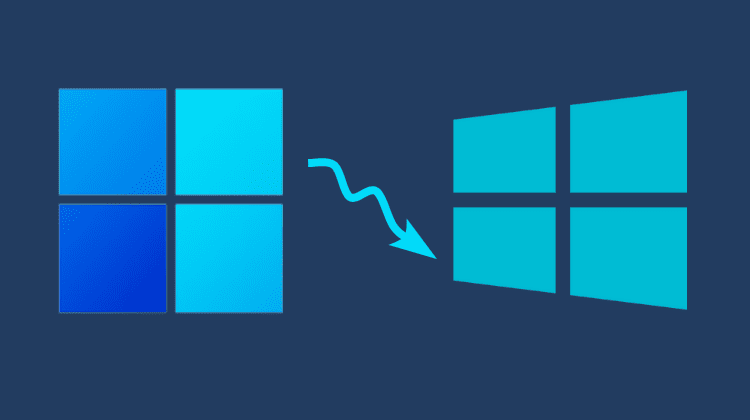Πολλοί από εμάς ίσως θέλουμε να δοκιμάσουμε τα Windows 11 τώρα που η προσφορά της δωρεάν αναβάθμισης εισέρχεται στην τελική φάση, έτσι ώστε αν δεν μας αρέσουν, να γυρίσουμε στα Windows 10. Όμως, οι 10 ημέρες προθεσμία που δίνει η Microsoft είναι λίγες για να δούμε αν τα Windows 11 μας κάνουν ή όχι. Δείτε εν τάχει πώς να παρατείνετε εύκολα το χρονικό όριο της δοκιμής σε 60 ημέρες, και πώς να επιστρέψετε στα Windows 10 χωρίς απώλεια αρχείων.
Προτάσεις συνεργασίας
Τα νέα άρθρα του PCsteps
Γίνε VIP μέλος στο PCSteps
Πώς επιστρέφω στα Windows 10
Η “Επιστροφή” είναι μια χρήσιμη λειτουργία στα Windows 11, και την εντοπίζουμε από τις Ρυθμίσεις > Σύστημα > Αποκατάσταση. Η διαδικασία είναι σχεδόν αυτόματη και θα διατηρηθούν όλα τα προσωπικά μας αρχεία στο PC.
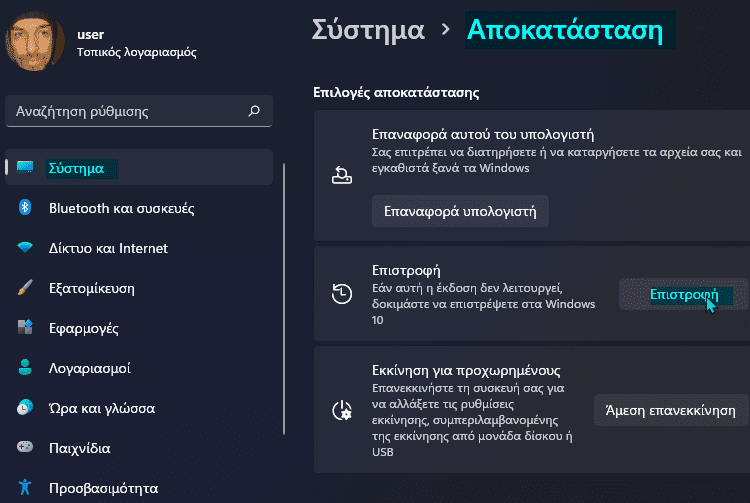
Μας επιτρέπει να γυρίσουμε πίσω στα Windows 10 μετά την αναβάθμιση, σε περίπτωση που διαπιστώσουμε ότι τα Windows 11 δεν ανταποκρίνονται στις προσδοκίες μας, κ.λ.π.
Ωστόσο, έχουμε μόνο 10 ημέρες προθεσμία μετά την αναβάθμιση στο νέο λειτουργικό. Τα αρχεία που απαιτούνται για την εκτέλεση αυτής της λειτουργίας αφαιρούνται αυτόματα, και έτσι δεν υπάρχει πλέον καμία δυνατότητα επιστροφής.
Επέκταση του ορίου επιστροφής
Για να αλλάξουμε το χρονικό όριο των 10 ημερών, αρχικά κάνουμε δεξί κλικ στο εικονίδιο της Έναρξης των Windows 11, και πατάμε στο Τερματικό Windows (Διαχειριστής) για να μας ανοίξει η γραμμή εντολών.
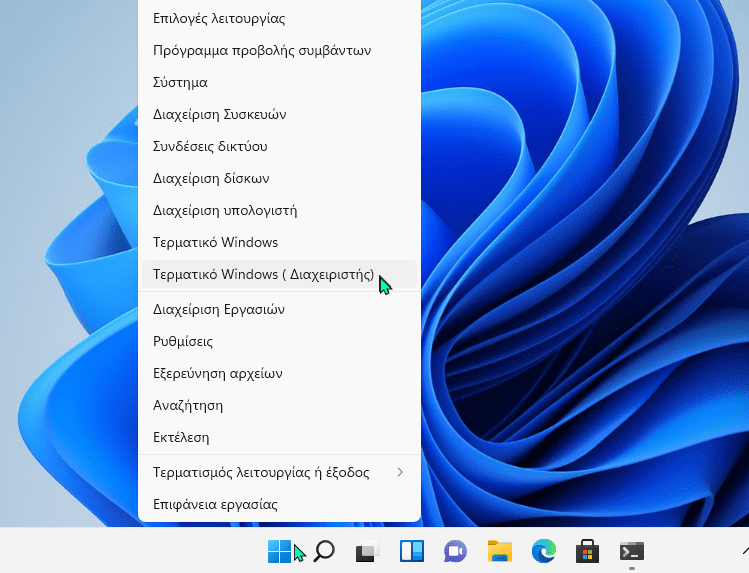
Κατόπιν, πληκτρολογούμε την ακόλουθη εντολή και πατάμε Enter.
DISM /Online /Get-OSUninstallWindow
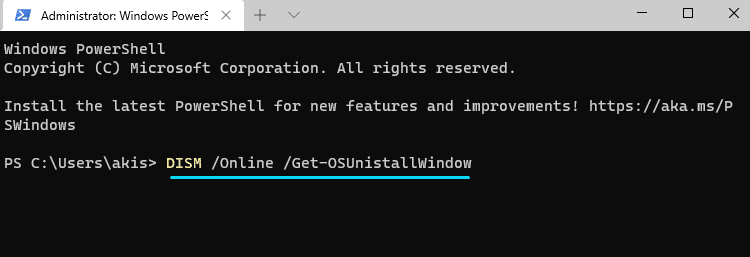
Αυτό θα μας δείξει το τρέχον χρονικό όριο που έχουμε για την επιστροφή. Για παράδειγμα, το 10 αν κάνουμε αυτή την ενέργεια την ίδια ημέρα που έγινε η αναβάθμιση.
Εάν η περίοδος των 10 ημερών έχει ήδη περάσει, θα εμφανιστεί ένα error 1168.
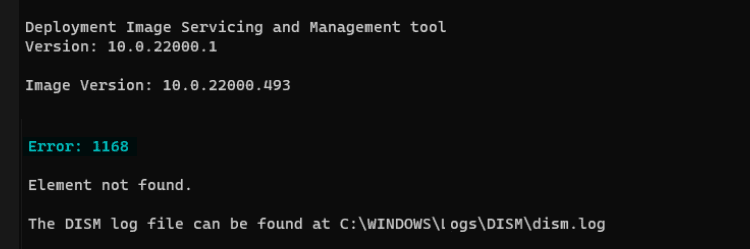
Αυτό σημαίνει ότι το παλιό αντίγραφο ασφαλείας έχει διαγραφεί και δεν μπορούμε να επιστρέψουμε πλέον στα Windows 10.
Έτσι, εάν η προθεσμία επιστροφής δεν έχει εκπνεύσει, και δούμε πόσες μέρες έχουμε διαθέσιμες στο σύστημά μας, δεν έχουμε παρά να εκτελέσουμε την ακόλουθη εντολή.
DISM /Online /Set-OSUninstallWindow /Value:60
Πατάμε Enter και περιμένουμε να εκτελεστεί η εντολή. Σε λίγο θα μας εμφανίσει ένα μήνυμα πως η λειτουργία ολοκληρώθηκε με επιτυχία.

Αυτό ήταν όλο. Τα Windows 11 θα διατηρήσουν το αντίγραφο ασφαλείας για 60 ημέρες πριν το διαγράψουν.
Τέλος, καλό είναι να θυμόμαστε πως ότι μετά την επιστροφή στα Windows 10, ίσως χρειαστεί να εγκαταστήσουμε ξανά κάποιες εφαρμογές που είχαμε πριν την αναβάθμιση. Επίσης, ενδέχεται να χαθούν ορισμένες ρυθμίσεις που είχαμε διαμορφώσει.
Είναι χρήσιμη η αύξηση του χρονικού ορίου δοκιμής των Windows 11?
Αν θέλετε να μοιραστείτε την άποψη σας για το θέμα, μπορείτε να μας γράψετε στα σχόλια στο σχετικό post του άρθρου στη σελίδα μας στο Facebook.